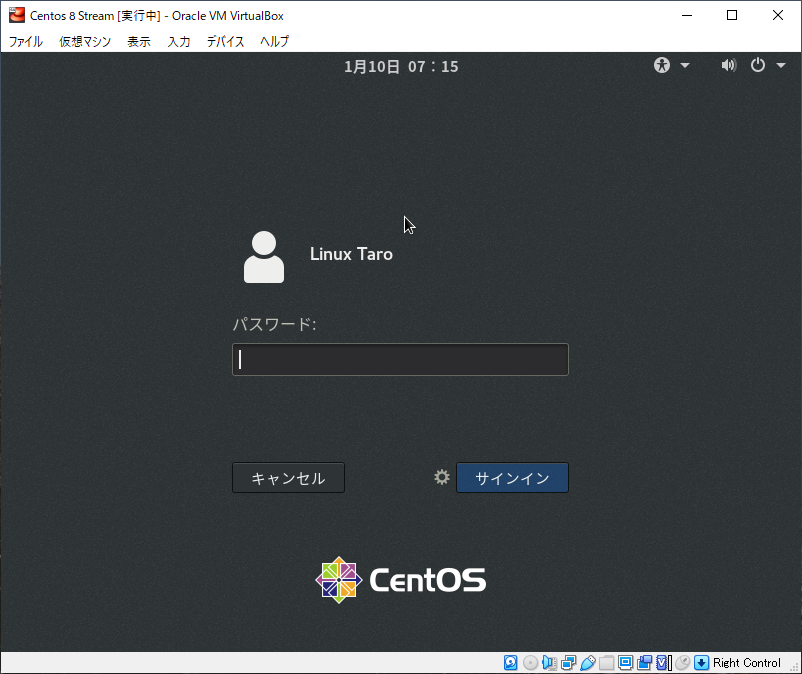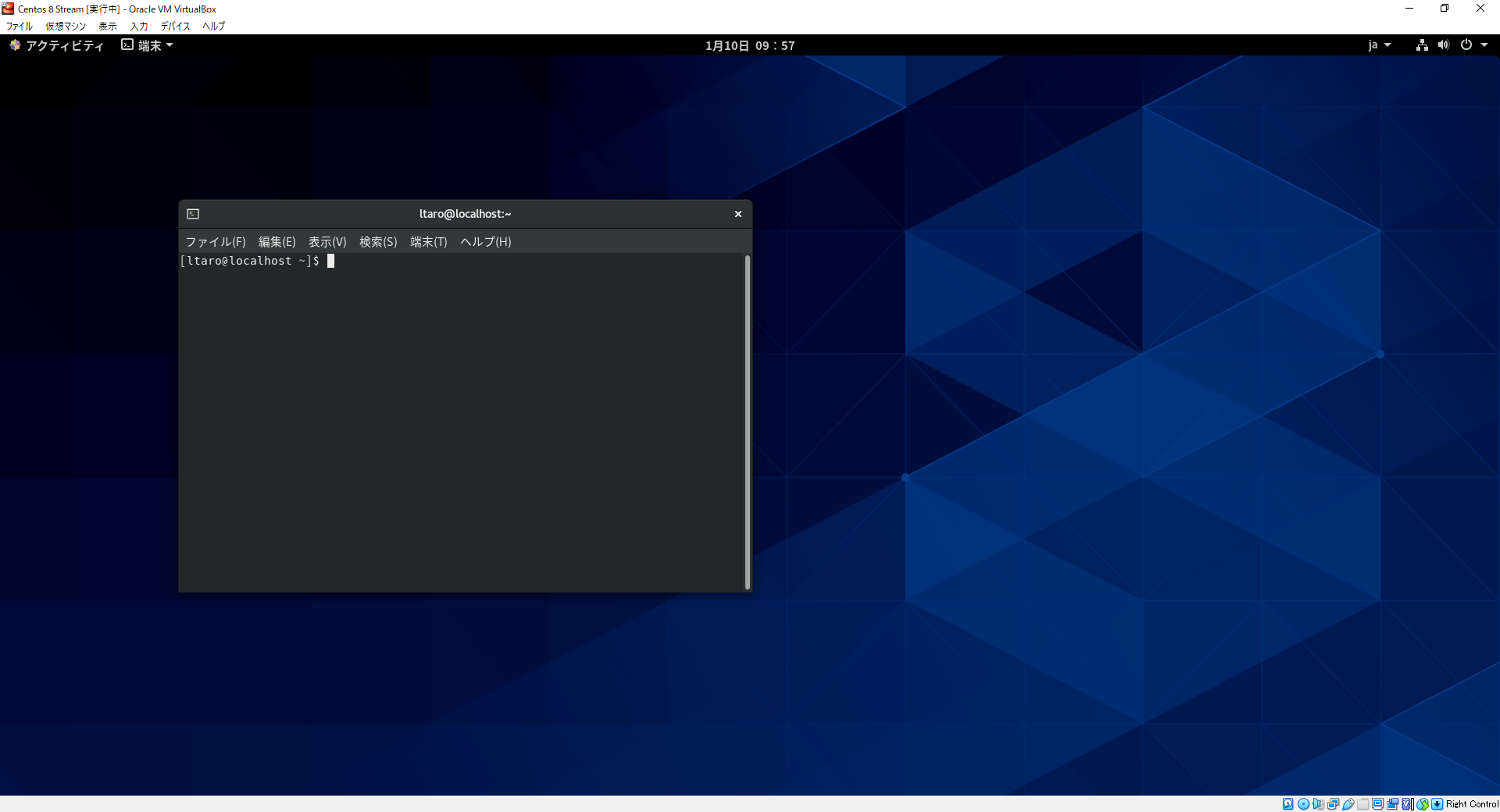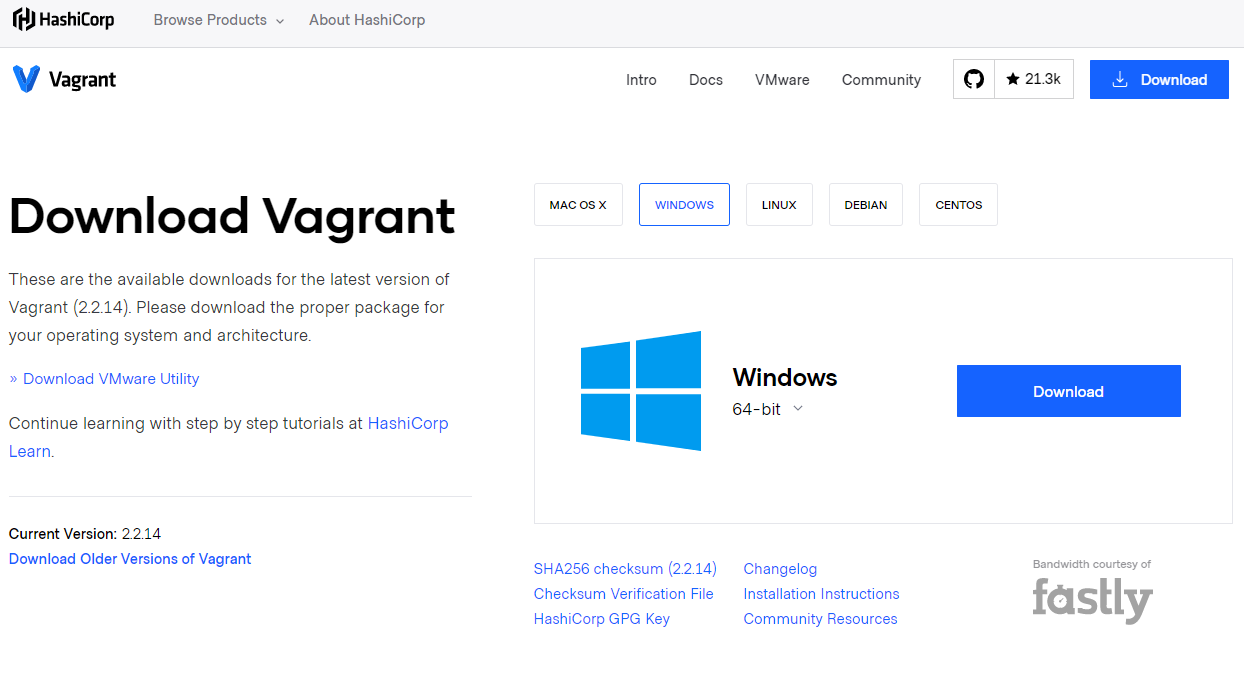プログラミング環境として、Linux サーバー環境として Windows10マシンに Virtual Box6.1 + Cent OS 8 Stream install をインストールする。画面キャプチャがメインですが、この通りに進めていけば、インストールが完了して、端末から ls コマンドが打てるところまで行けます。
Virturl Boxのダウンロードとインストール
Virturl Box のダウンロードページから、Windows10用の Virtual Box 6.1.16 をダウンロードします。


インストール後にPCの再起動が促されるので、再起動します。再起動後に Virtual Box を起動します。

新規(N)を選択


メモリサイズを2048MB に仮想ディスクを作成する




光ディスクの起動をハードディスクより下に移動します。
エラーメッセージ:
The hardware virtualization is enabled in the Acceleration section of the System page although it is not supported by the host system. It should be disabled in order to start the virtual system.
いろいろググって以下のサイトにたどりついた:
https://support.lenovo.com/se/ja/solutions/ht500006
現在のCPUは、ハードウェアの仮想化機能を搭載しており、VirtualBoxや VMware、 Hyper-V、その他の仮想マシンのアプリケーションを加速します。しかし、 Intel VT-xは、常にデフォルトで有効になっていません。
よくわからないけど、ThinkPadだとBIOSのなにがしの設定を変更しないといけないらしい。



CentOS の iso イメージをマウントします。

ついに起動するか…

Installを選択します












システムの再起動を行うと…


Licence に同意します。









スキップ




5年ぶり?
とりあえず。無事に起動してよかった。画面を大きくするのは別途チャレンジします。